
【便利な裏技!】YouTubeの動画をリピート再生する簡単な方法
Contents[OPEN]
【YouTube】スマホで動画をリピート(繰り返し)再生する方法
ブラウザ版YouTubeでリピート再生
通常スマートフォン向けにはYouTubeアプリがありますが、Google ChromeブラウザからYoutubeを利用することも可能です。ブラウザを利用してYoutubeを使いたい場合、次の方法でYoutube動画のリピート再生が行えます。
youtuberepeat.comと入力変更
Google ChromeブラウザからYoutubeを開きます。見たい動画を開き、動画のURLを次のように書き換えます。再生したいYoutubeのURLの「youtube」と「.com」の間に『repeat』と文字入力をします。「https://www.youtuberepeat.com/〇〇〇=XXXXXX」と入力するとURLが変わります。これでリピート再生設定は完了です。
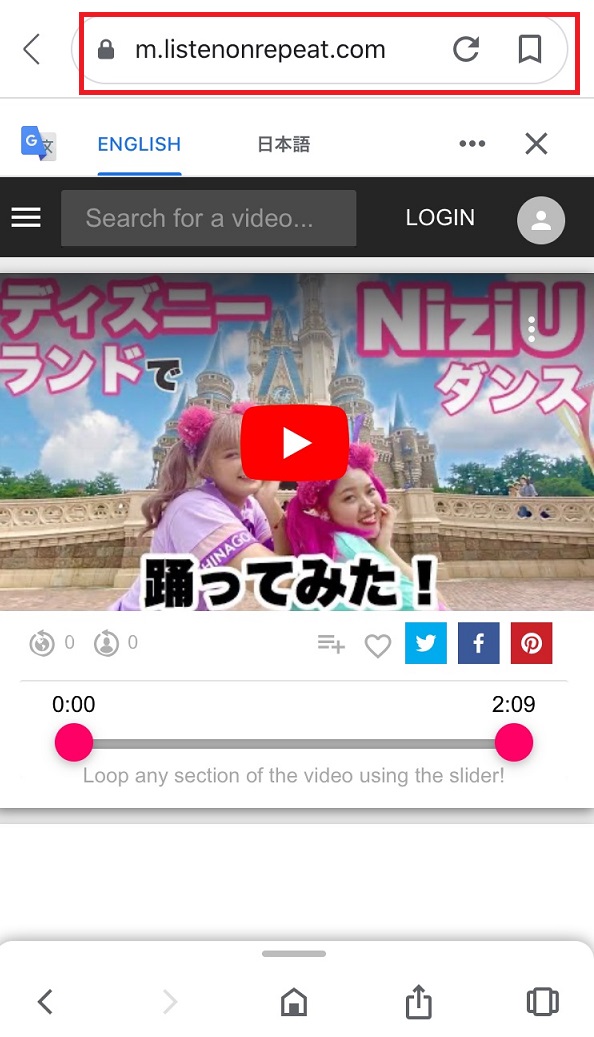
動画リストをリピート(繰り返し)再生する
スマホアプリ版YouTubeでは、再生リスト機能を活用することでリピート再生を行えます。まずはリピートしたい動画の再生リストを作りましょう。
①YouTubeアプリを開き画面右下にある「ライブラリ」をタップし、「+新しい再生リスト」をタップします。
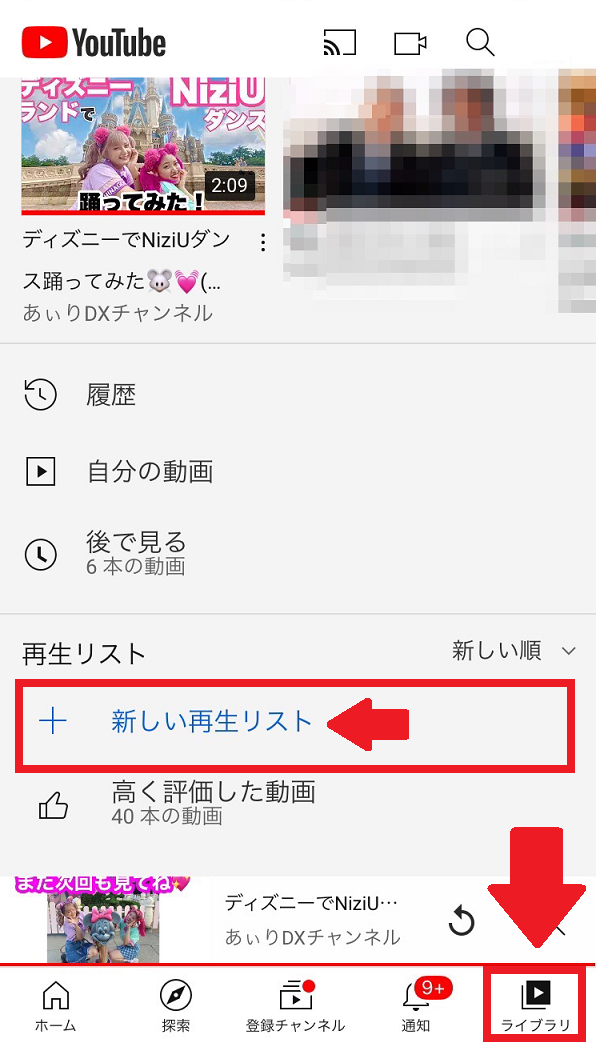
②動画リストに画面が切り替わるので、リピート再生したい動画にチェックを入れましょう。動画は複数選択できます。
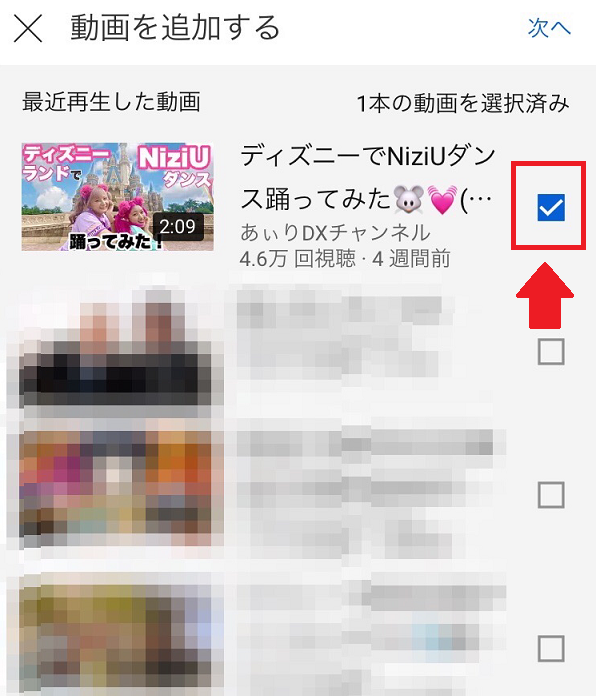
③動画の選択後に新しい再生リストのタイトルを入力します。その後にプライバシー設定を公開・非公開から選択します。公開を選択すると他ユーザーの検索結果へ表示されます。非公開の場合には、他ユーザーから見られることはありません。他人に見られたくない場合は、非公開に設定しましょう。最後に「作成」をタップすれば再生リストの作成は完了です。
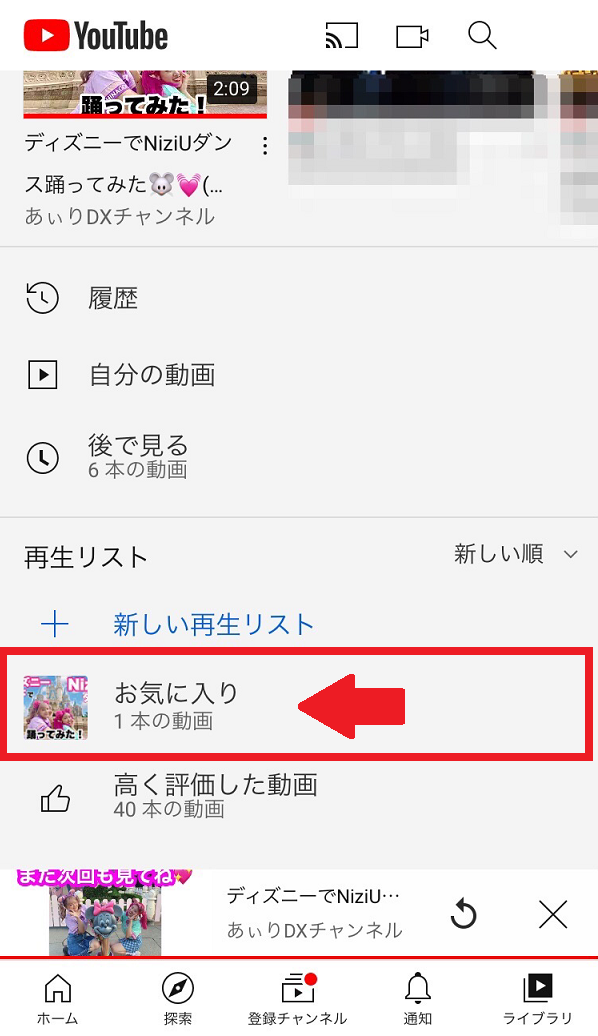
④先程作成したリストを開き再生します。リストの横にある「▼」ボタンをタップします。
メニューが開き、左端にある矢印マークを選択すると再生リスト内の動画をリピート再生することができます。ストップしない限りは延々にリピートが続きます。
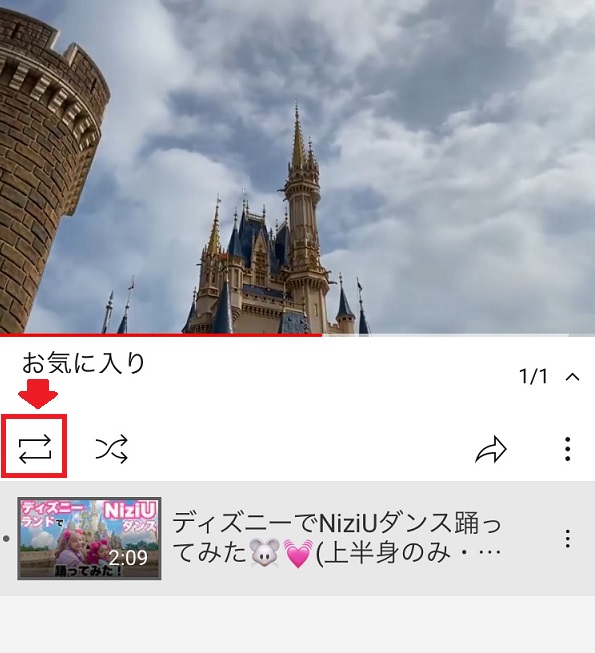
【YouTube】PCで動画をリピート(繰り返し)再生する方法
PCでのリピート再生もとても簡単なので、是非利用してみましょう。
ブラウザ版YouTubeなら「ループ再生」
ブラウザ版YouTubeで、見たい動画を開きます。動画の上で右クリックすると、いくつかの項目が表示されます。「ループ再生」を選択します。これでストップをするまでリピート再生し続けてくれます。
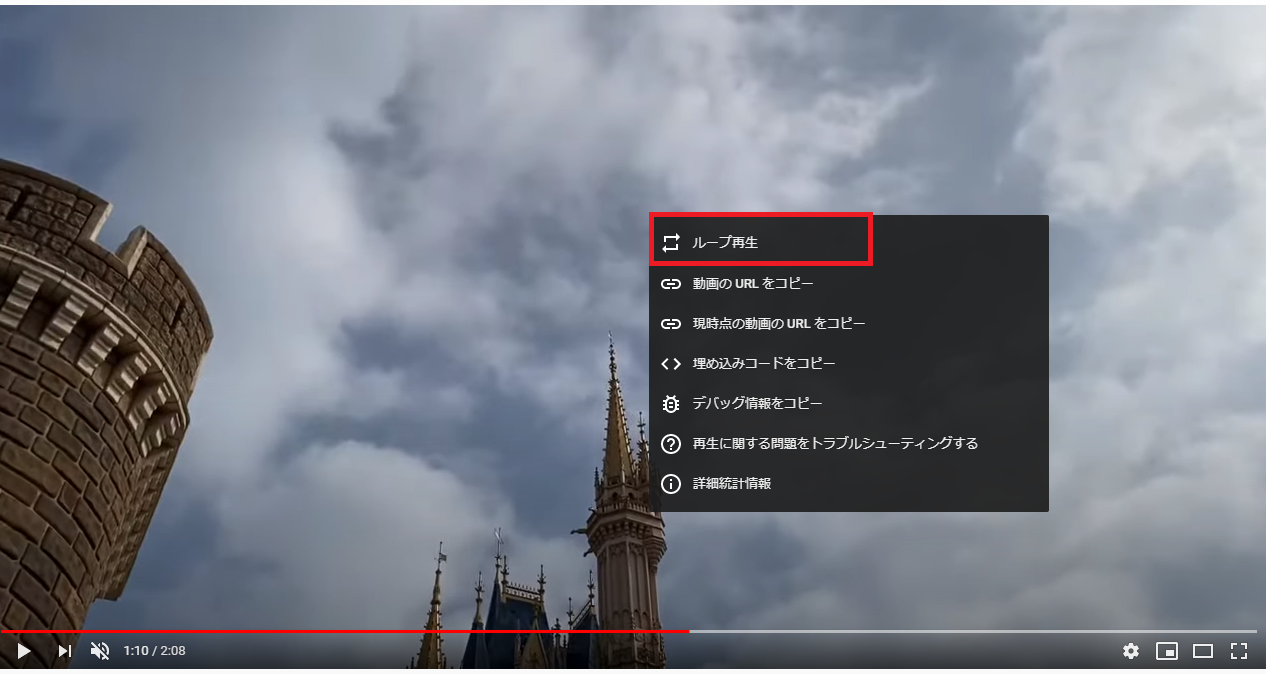
GoogleChromeなら「Looper for YouTube」を使う
ブラウザの中でもGoogle ChromeでYouTubeを使用している場合は、「Looper for YouTube」という拡張機能を導入するとリピート再生することができます。「Looper for YouTube」動画の一部分だけをループすることも可能で、ライブ動画や歌番組などお気に入りの一曲だけ聴きたいときには、その部分をリピート再生することができます。
「Looper for YouTube」をインストール
①初めて利用する場合は、まず「Looper for YouTube」をインストールします。「Looper for YouTube」を追加しますか?と表示されるので「拡張機能を追加」のボタンをクリックします。インストールが完了すると「Looper for YouTubeが追加されました」と表示されます。
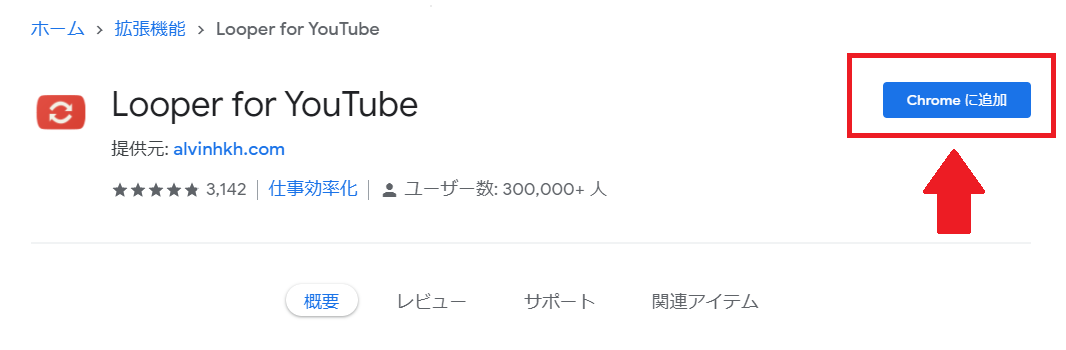
②画面右上に音符のマークがあれば「Looper for YouTube」がインストールされている証です。
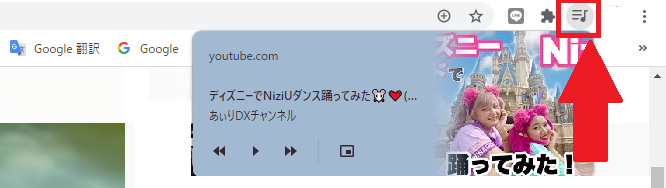
③GoogleChromeでYoutubeを開くと画面に表記されているところに「LOOP」ボタンが追加されています。「LOOP」ボタンをクリックするとループの回数を指定でき、またループの場所を設定することもできます。指定範囲内のものをリピート再生してくれるので、細かくリピート再生したい方は「Looper for YouTube」をインストールしておくと便利です。
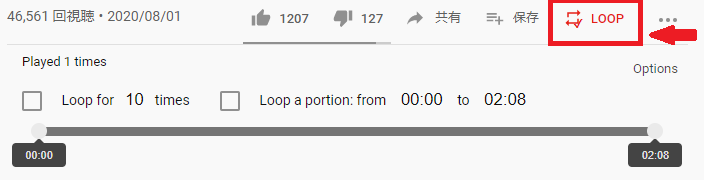
※ループ再生はブラウザによっては右クリックしても表示されません。ループ再生機能を利用したい場合はGoogleChromeまたはFirefoxでYouTubeを再生しましょう。